當局域網內有多臺電腦時,如果其中某臺電腦正在進行下載等高帶寬占用操作,可能會導致其他設備的網絡速度受到影響。為了解決這一問題,可以通過限制單臺電腦的網絡帶寬來平衡整體的網絡資源分配。下面將介紹如何通過具體步驟為電腦設置網絡限速。
操作步驟:
-
打開本地組策略編輯器
使用快捷鍵 Win + R 打開運行窗口,在輸入框中輸入 gpedit.msc 并按下回車鍵。如下圖所示: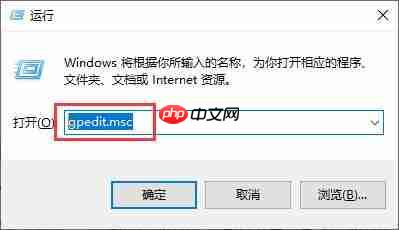
-
定位相關設置項
在打開的本地組策略編輯器窗口中,依次展開以下路徑:
“計算機配置 > 管理模板 > 網絡 > QoS 數據包計劃程序”。接著,在右側窗口中找到名為 “限制可保留帶寬” 的選項,并雙擊以打開其屬性頁面。如下圖所示: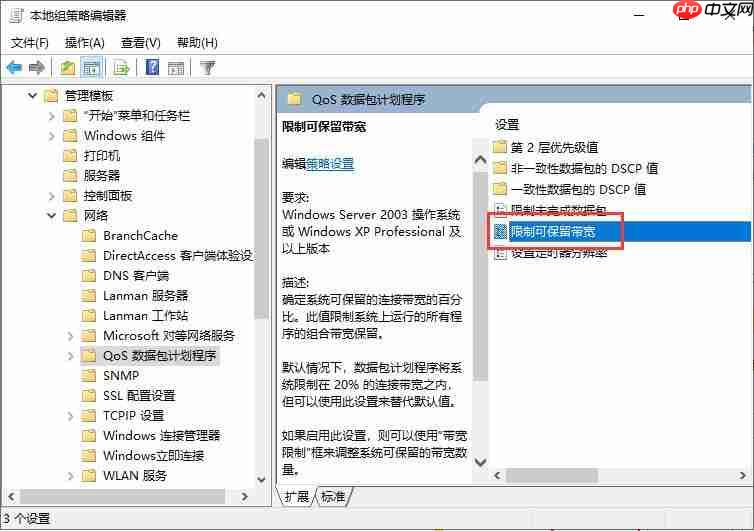
-
啟用并設置帶寬限制
在彈出的窗口中,選擇“已啟用”選項,然后在下方的帶寬限制設置中輸入你希望限制的最大帶寬值(單位通常為百分比或 Mbps),最后點擊“確定”按鈕完成設置。如下圖所示: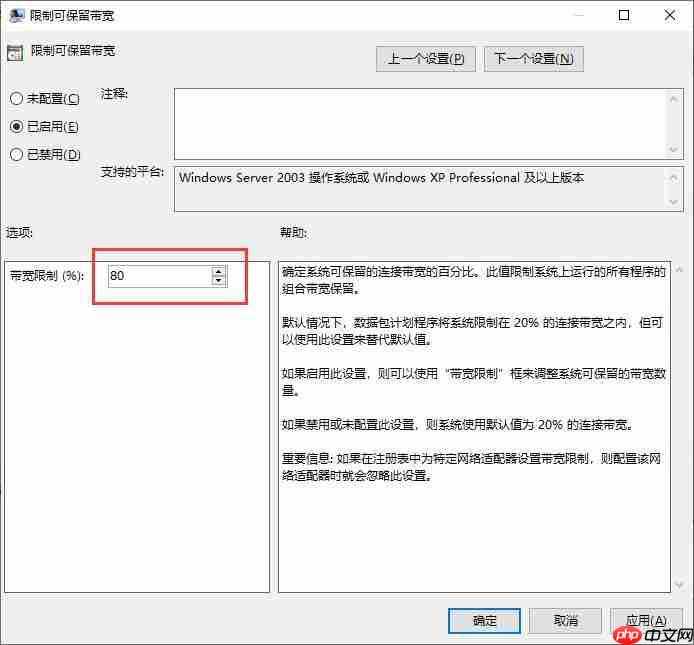
通過上述方法,您可以成功地為您的電腦設置網絡限速,從而有效避免局域網內因單一設備占用過多帶寬而影響其他設備正常使用的情況發(fā)生。
以上便是關于在 windows 10 系統(tǒng)中為電腦設置網絡限速的具體操作流程,希望能幫助到需要的朋友!
? 版權聲明
文章版權歸作者所有,未經允許請勿轉載。
THE END



















